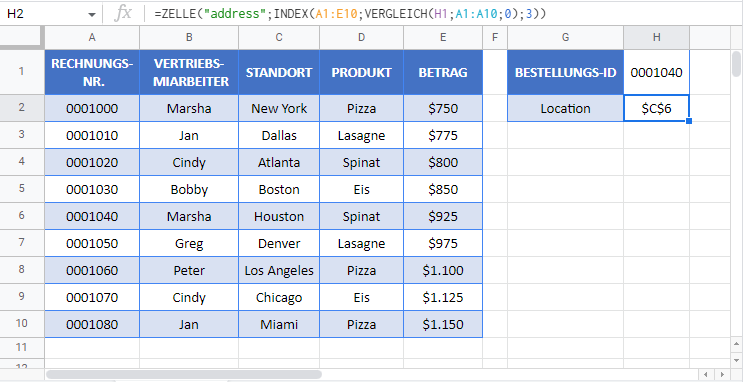Nachschlagen – Zellenadresse statt Wert zurückgeben – Excel & GS
Die Beispielarbeitsmappe herunterladen
In diesem Tutorial zeigen wir Ihnen, wie Sie die Adresse einer nachgeschlagenen Zelle anstelle des Wertes ermitteln können.
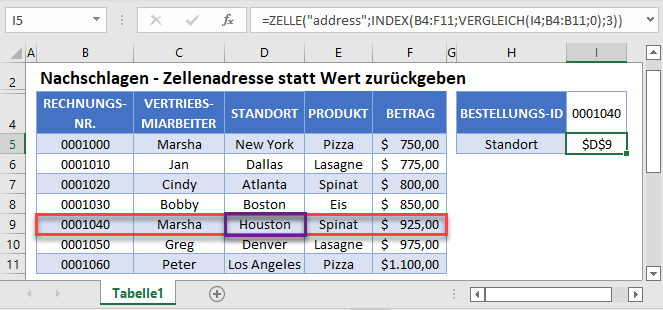
Zellenadresse nachschlagen
Um eine Zellenadresse (anstelle eines Zellenwertes) nachzuschlagen, verwenden wir die Funktionen INDEX / VERGLEICH, um den Bereich zu finden und die ZELLE-Funktion, um die Zellenadresse auszugeben:
=ZELLE("address";INDEX(B2:F11;VERGLEICH(I2;B2:B11;0);3))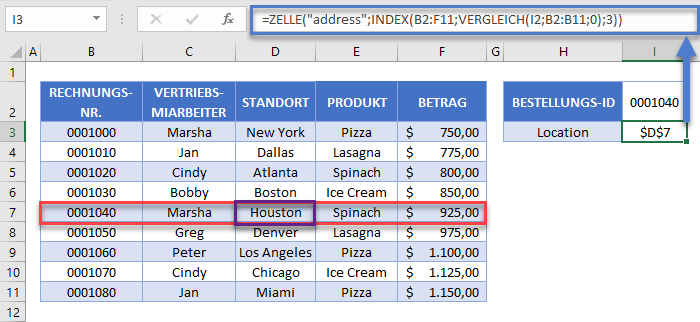
Wir werden die Formel im Folgenden durchgehen.
Die VERGLEICH-Funktionen
Die VERGLEICH-Funktion sucht nach der Rechnungsnummer und gibt ihre Zeilennummer zurück:
=VERGLEICH(E2;B2:B11;0)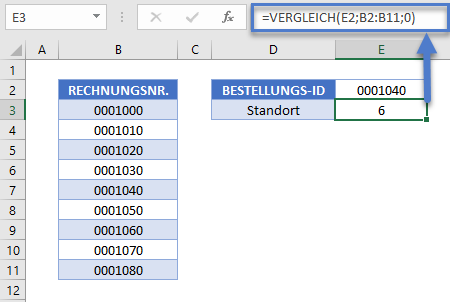
Die INDEX-Funktion
Die INDEX-Funktion gibt den Zellenwert aus der entsprechenden Zeile zurück, die von der obigen VERGLEICH-Funktion zurückgegeben wurde:
=INDEX(B2:F11;VERGLEICH(I2;B2:B11;0);3)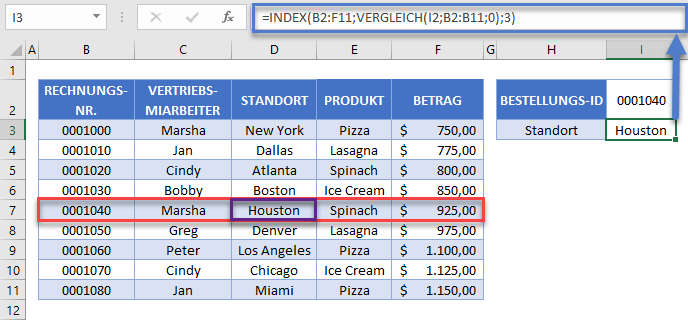
Die ZELLE-Funktion – Abrufen von Zellenattributen
Die ZELLE-Funktion ruft bestimmte Attribute einer Zelle ab. Hier berechnen wir die Zellenadresse durch Eingabe von „address„:
=ZELLE("address";INDEX(B2:F11;VERGLEICH(I2;B2:B11;0);3))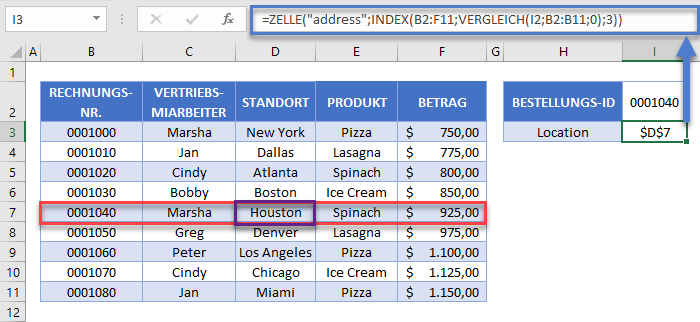
Nachschlagen – Zellenadresse statt Wert in Google Sheets zurückgeben
Das obige Beispiel funktioniert in Google Sheets auf die gleiche Weise.